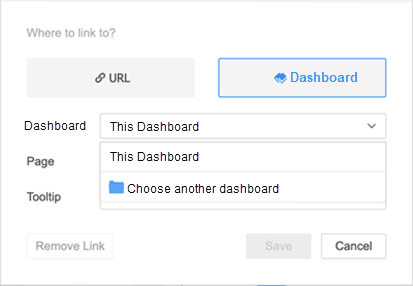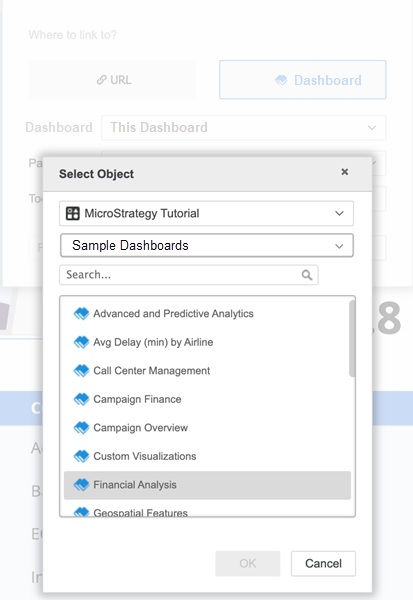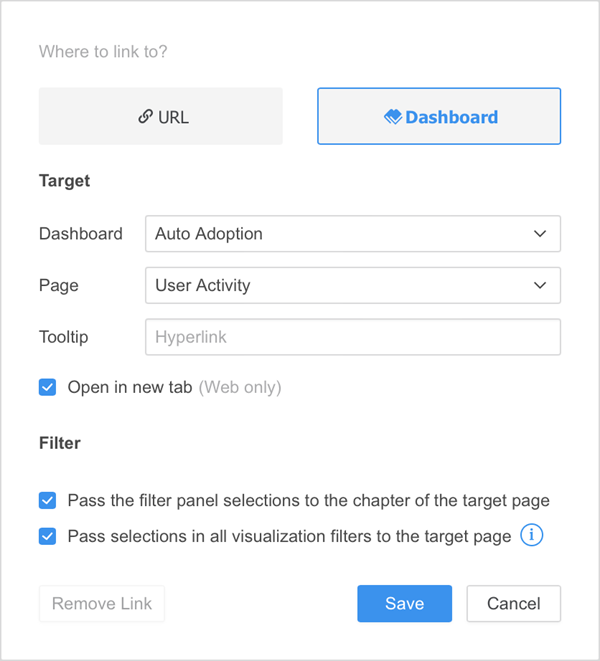Strategy ONE
Vincular un campo de texto o una imagen a un dashboard
Comienza en MicroStrategy ONE (septiembre de 2024), puede crear vínculos a un dashboard en un proyecto diferente manteniendo las selecciones de filtro.
A partir de la actualización 11 de MicroStrategy ONE , puede vincular un campo de texto o una imagen a otro dashboard u dashboards en proyectos diferentes.
Puede vincular un campo de texto o una imagen a otro dashboard. Puede pasar selecciones de filtro o respuestas de selección dinámica si el dashboard está en el mismo proyecto:
Existen limitaciones al utilizar vínculos. Para obtener más información, consulte KB484398: Limitaciones para el uso de vínculos contextuales en dashboards.
Vincular a un dashboard en el mismo proyecto
-
Haga clic con el botón derecho en el campo de texto o la imagen que desee vincular y elija Crear vínculo.
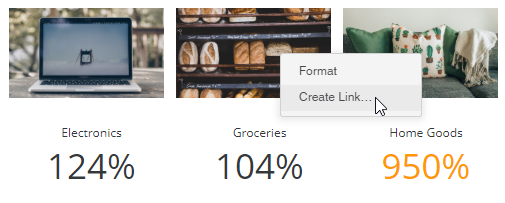
-
Haga clic en Dashboard.
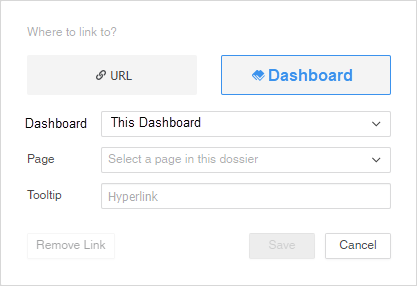
-
Seleccione la Dashboard al que desea enlazar y especifique un destino Página.
- Introduzca el Sugerencia texto que aparece al pasar el ratón sobre el campo de texto o la imagen.
- Para pasar las condiciones del panel de filtro a la página de destino, seleccione la Pase las condiciones del filtro a la página de destino casilla de verificación.
- Para pasar las condiciones de filtro de visualización (en el lienzo) a la página de destino, seleccione la Pase las selecciones en el filtro de todas las visualizaciones a la página de destino casilla de verificación.
- Si va a vincular un dashboard de selección dinámica, elija una selección dinámica y su respuesta correspondiente.
- Haga clic en Guardar.
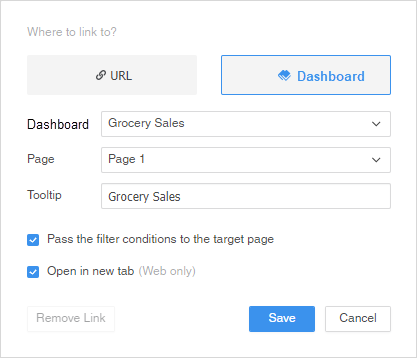
Los atributos y métricas utilizados en el panel Filtro y en los filtros de visualización (en el lienzo) para los dashboards de origen y de destino deben ser iguales o deben coincidir con los nombres de los filtros. Para obtener más información, consulte KB483883: Prácticas recomendadas para la vinculación contextual en dashboards.
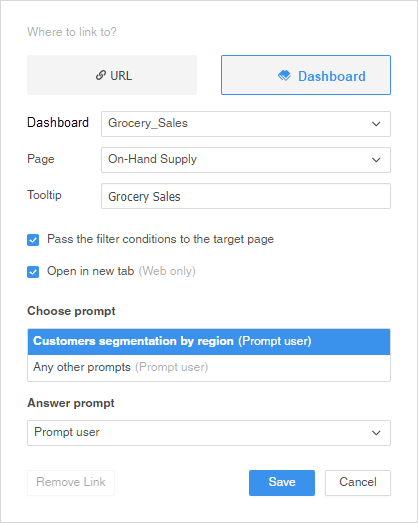
Vincular a un dashboard en un proyecto diferente
No puede pasar condiciones de filtro o de selección dinámica cuando vincula un dashboard en un proyecto diferente.
-
Haga clic con el botón derecho en el campo de texto o la imagen que desee vincular y elija Crear vínculo.
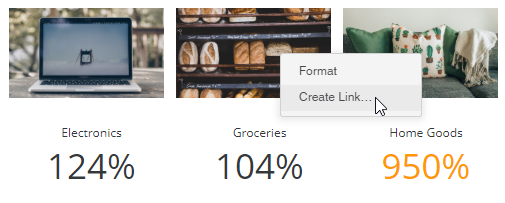
-
Haga clic en Dashboard.
- Expanda el Dashboard lista desplegable y haga clic en Seleccionar otro dashboard....
- Expanda la lista desplegable del proyecto y elija el proyecto que contiene el dashboard de destino.
- Elija el dashboard de destino.
- Introduzca el Sugerencia texto que aparece al pasar el ratón sobre el campo de texto o la imagen.
- Iniciar sesión en MicroStrategy ONE (septiembre de 2024)) para pasar las condiciones del panel de filtro a la página de destino, seleccione la Pase las condiciones del filtro a la página de destino casilla de verificación.
- Iniciar sesión en MicroStrategy ONE (Septiembre de 2024) para pasar las condiciones del filtro de visualización (en el lienzo) a la página de destino, seleccione la Pase las selecciones en el filtro de todas las visualizaciones a la página de destino casilla de verificación.
- Haga clic en Guardar.